'>

உங்கள் டெல் லேப்டாப்பின் முன் அமர்ந்து வழக்கம்போல அதை இயக்கவும். உங்கள் மடிக்கணினி விண்டோஸ் கணினியை அணுகும்போது, நீங்கள் எதையும் தட்டச்சு செய்ய முடியாது என்பதை நீங்கள் கவனிக்கிறீர்கள். கம்பி, இது கடைசி நேரத்தில் நன்றாக வேலை செய்கிறது.
மீதமுள்ள உறுதி. நீ தனியாக இல்லை. பல டெல் பயனர்கள் உங்களுக்கும் இதே பிரச்சினைதான். மிக முக்கியமாக, இந்த சிக்கலை நீங்களே எளிதாக சரிசெய்யலாம். இந்த வழிகாட்டியைப் படித்து, உங்கள் மடிக்கணினியில் சிக்கலை சரிசெய்ய படிப்படியான வழிகாட்டியைப் பின்பற்றவும்.
எனது டெல் லேப்டாப் விசைப்பலகை வேலை செய்யாமல் இருப்பது எப்படி?
உங்கள் லேப்டாப் விசைப்பலகை செயல்படாத பிரச்சினை வெவ்வேறு காரணங்களால் ஏற்படக்கூடும். இங்கே நாங்கள் உங்களுக்கு 3 எளிதான ஆனால் பயனுள்ள தீர்வுகளைச் சொல்வோம்:
ஒரு நேரத்தில் ஒன்றை முயற்சிக்கவும்:
- உங்கள் மடிக்கணினியை மறுதொடக்கம் செய்யுங்கள்
- உங்கள் டெல் லேப்டாப் விசைப்பலகை இயக்கியை நிறுவல் நீக்கவும்
- உங்கள் டெல் லேப்டாப் விசைப்பலகை இயக்கியைப் புதுப்பிக்கவும்
தீர்வு 1: உங்கள் மடிக்கணினியை மறுதொடக்கம் செய்யுங்கள்
உங்கள் விசைப்பலகை செயல்படாத சிக்கலைத் தீர்க்க எளிதான விரைவான தீர்வுகளில் ஒன்று உங்கள் மடிக்கணினியை மறுதொடக்கம் செய்வது. மறுதொடக்கம் உண்மையில் தங்கள் விசைப்பலகை மீண்டும் ஒரே நேரத்தில் செயல்பட வைப்பதாக சில பயனர்கள் கண்டறிந்தனர். இதனால் முதலில் உங்கள் லேப்டாப்பை மறுதொடக்கம் செய்ய முயற்சிக்கவும். உங்கள் விசைப்பலகை இன்னும் செயல்படவில்லை என்றால், பீதி இல்லை, கீழே பட்டியலிடப்பட்டுள்ள பிற தீர்வுகளை முயற்சிக்கவும்.
தீர்வு 2: உங்கள் டெல் லேப்டாப் விசைப்பலகை இயக்கியை நிறுவல் நீக்கவும்
இயக்கி சிக்கல்களால் எப்போதும் ஏற்படும் லேப்டாப் விசைப்பலகை செயல்படவில்லை. இந்த வழக்கில், உங்கள் விசைப்பலகை இயக்கியை மீண்டும் நிறுவ முயற்சிக்கவும்.
உங்கள் விசைப்பலகை வேலை செய்யாததால், உங்கள் மடிக்கணினியை கம்பி அல்லது புளூடூத் மூலம் சுட்டியுடன் இணைக்கவும். பின்வரும் படிகளுடன் செல்லுங்கள்.
1) கண்டுபிடித்து சொடுக்கவும் கண்ட்ரோல் பேனல் தொடக்க மெனுவிலிருந்து.
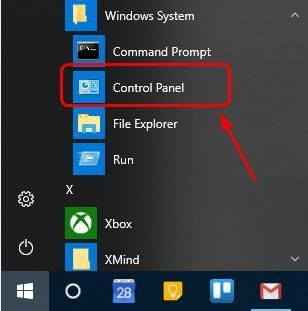
2) தேர்ந்தெடு சாதன மேலாளர் பெரிய ஐகான்களால் பார்க்கும்போது.
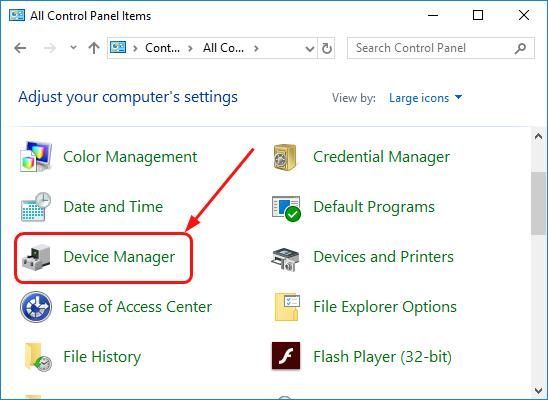
3) கண்டுபிடித்து விரிவாக்குங்கள் விசைப்பலகைகள் பிரிவு. பிறகு வலது கிளிக் உங்கள் விசைப்பலகை இயக்கி மென்பொருளில் கிளிக் செய்து சொடுக்கவும் சாதனத்தை நிறுவல் நீக்கு .
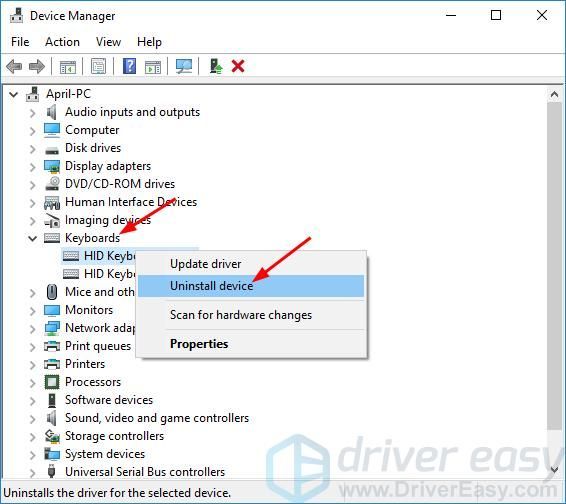
4) நிறுவல் நீக்கம் முடிந்ததும், உங்கள் டெல் லேப்டாப்பை மறுதொடக்கம் செய்யுங்கள். விண்டோஸ் விசைப்பலகை இயக்கியை தானாக மீண்டும் நிறுவும். உங்கள் விசைப்பலகை சரியாக வேலை செய்ய முடியுமா என்று சோதிக்கவும்.
துரதிர்ஷ்டவசமாக, உங்கள் விசைப்பலகை இன்னும் செயல்படுவதை நிறுத்திவிட்டால், உங்கள் விசைப்பலகை இயக்கியை முழுமையாக புதுப்பிக்க அடுத்த தீர்வைப் பின்பற்றவும்.
தீர்வு 3: உங்கள் டெல் லேப்டாப் விசைப்பலகை இயக்கியைப் புதுப்பிக்கவும்
உங்கள் லேப்டாப்பிற்கான விசைப்பலகை இயக்கியை விண்டோஸ் தானாகவே ஏற்றவில்லை எனில், இந்த மாற்று வழிகளில் விசைப்பலகை இயக்கியை நீங்கள் புதுப்பிக்கலாம்: கைமுறையாக அல்லது தானாக.
கையேடு இயக்கி புதுப்பிப்பு - உத்தியோகபூர்வ டெல் வலைத்தளத்திற்குச் சென்று, உங்கள் விசைப்பலகைக்கான மிகச் சமீபத்திய சரியான இயக்கியைத் தேடுவதன் மூலம் உங்கள் விசைப்பலகை இயக்கியை கைமுறையாக புதுப்பிக்கலாம். உங்கள் விண்டோஸ் பதிப்பின் மாறுபாட்டுடன் இணக்கமான இயக்கிகளை மட்டுமே தேர்வு செய்ய மறக்காதீர்கள்.
தானியங்கி இயக்கி புதுப்பிப்பு - உங்கள் விசைப்பலகை இயக்கியை கைமுறையாக புதுப்பிக்க உங்களுக்கு நேரம், பொறுமை அல்லது கணினி திறன் இல்லையென்றால், அதற்கு பதிலாக தானாகவே செய்யலாம் டிரைவர் ஈஸி . டிரைவர் ஈஸி தானாகவே உங்கள் கணினியை அடையாளம் கண்டு, உங்கள் சரியான விசைப்பலகை மற்றும் விண்டோஸ் பதிப்பின் மாறுபாட்டிற்கான சரியான இயக்கியைக் கண்டுபிடிக்கும், மேலும் அவை அவற்றை பதிவிறக்கம் செய்து சரியாக நிறுவும்:
1) பதிவிறக்க Tamil இயக்கி எளிதாக நிறுவவும்.
2) டிரைவர் ஈஸி இயக்கி ஸ்கேன் நவ் பொத்தானைக் கிளிக் செய்க. டிரைவர் ஈஸி பின்னர் உங்கள் கணினியை ஸ்கேன் செய்து ஏதேனும் சிக்கல் இயக்கிகளைக் கண்டறியும்.
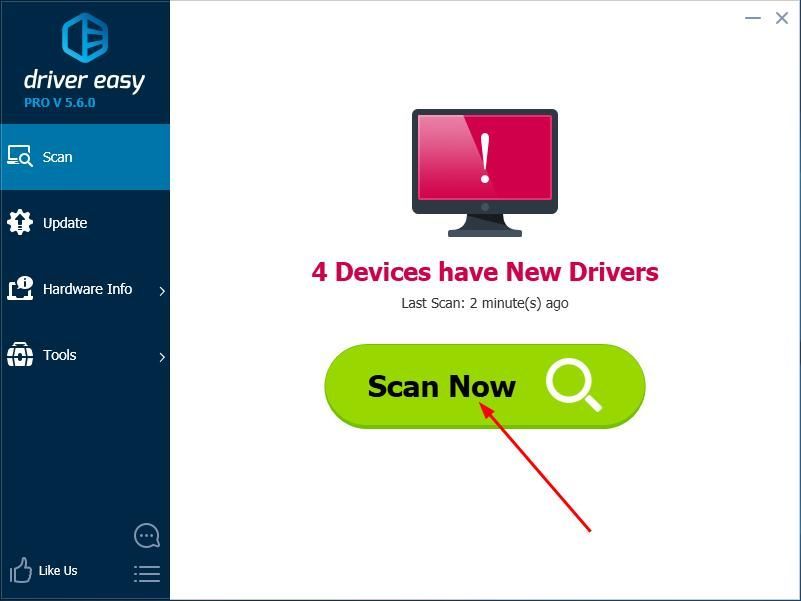
3) கிளிக் செய்யவும் அனைத்தையும் புதுப்பிக்கவும் உங்கள் கணினியில் காணாமல் போன அல்லது காலாவதியான அனைத்து இயக்கிகளின் சரியான பதிப்பை தானாகவே பதிவிறக்கி நிறுவலாம். (இதற்கு தேவைப்படுகிறது சார்பு பதிப்பு இது முழு ஆதரவு மற்றும் 30 நாள் பணம் திரும்ப உத்தரவாதத்துடன் வருகிறது. அனைத்தையும் புதுப்பி என்பதைக் கிளிக் செய்யும்போது மேம்படுத்துமாறு கேட்கப்படுவீர்கள்.)
குறிப்பு: நீங்கள் விரும்பினால் அதை இலவசமாக செய்யலாம், ஆனால் இது ஓரளவு கையேடு.
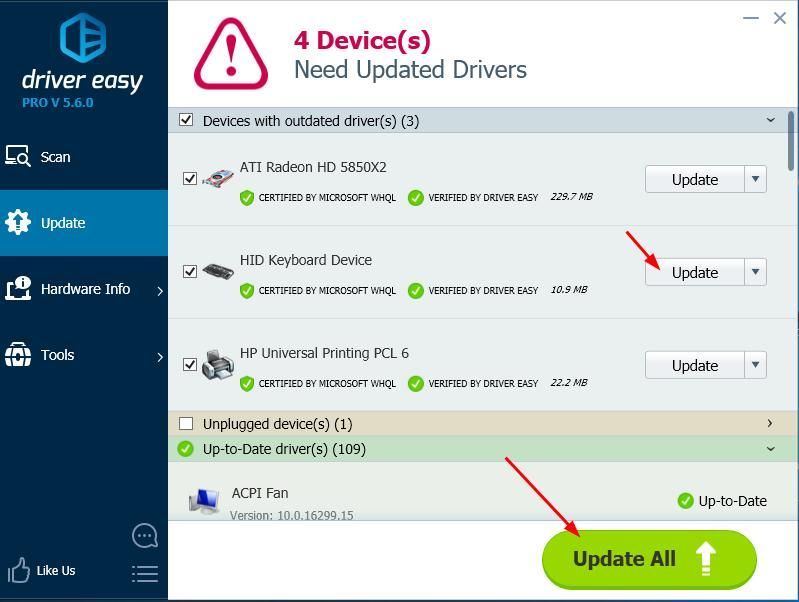
4) புதிய இயக்கி நடைமுறைக்கு வர உங்கள் மடிக்கணினியை மறுதொடக்கம் செய்து, உங்கள் விசைப்பலகை செயல்படுகிறதா என்பதைப் பார்க்க உங்கள் விசைப்பலகையில் எந்த விசையும் அழுத்த முயற்சிக்கவும்.






